- Müəllif Abigail Brown [email protected].
- Public 2023-12-17 06:39.
- Son dəyişdirildi 2025-01-24 12:01.
Bilməli olanlar
- Windows-da Şəbəkə və İnternet > Şəbəkə və Paylaşım Mərkəzi ünvanına keçin. Siqnal gücünü görmək üçün mavi Wi-Fi keçidini seçin.
- Mac-da Wi-Fi göstəricisi ekranın yuxarı sağ küncündə menyu panelində yerləşir.
- Linux sistemlərində aşağıdakı əmrdən istifadə edin: iwconfig wlan0 | grep -i --rəng siqnalı.
Bu bələdçi müxtəlif platformalarda Wi-Fi siqnal gücünü necə yoxlamağı izah edir. Bu təlimatlar hazırda dəstəklənən Windows, Mac, Linux, iOS və Android versiyalarına aiddir.
Wi-Fi Siqnal Gücünüzü Necə Ölçmək olar
Wi-Fi simsiz şəbəkə bağlantısının performansı radio siqnalının gücündən asılıdır. Simsiz giriş nöqtəsi və qoşulmuş cihaz arasındakı yolda hər istiqamətdə siqnal gücü həmin linkdə mövcud olan məlumat sürətini müəyyən edir.
Wi-Fi bağlantınızın siqnal gücünü müəyyən etmək və qoşulmuş cihazlarınızın Wi-Fi qəbulunu yaxşılaşdırmaq yollarını tapmaq üçün aşağıdakı üsullardan istifadə edin. Fərqli alətlər fərqli nəticələr göstərə bilər. Bu variasiyalar kommunal xidmətlərin nümunələri necə toplaması və ümumi reytinqi bildirmək üçün istifadə olunan vaxt fərqlərindən qaynaqlanır.
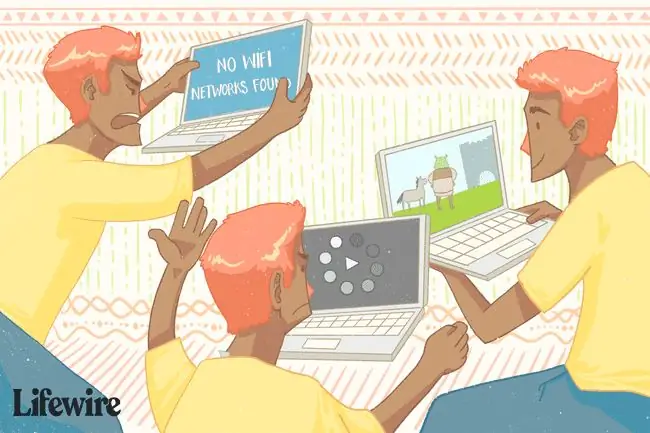
Şəbəkə bant genişliyi siqnal gücü ilə eyni deyil. Şəbəkə bant genişliyi internet xidmət provayderinizdən (ISP) əldə etdiyiniz sürətdir. Siqnal gücü şəbəkəyə qoşulmuş aparatın funksionallığını və Wi-Fi şəbəkəsinin adətən bütün ərazidə malik olduğu diapazonu müəyyən edir.
Daxili Əməliyyat Sistemi Utilityindən istifadə edin
Microsoft Windows və digər əməliyyat sistemləri simsiz şəbəkə bağlantılarına nəzarət etmək üçün daxili yardım proqramına malikdir. Bu, Wi-Fi gücünü ölçməyin ən sürətli və asan yoludur.
Windows-un daha yeni versiyalarında qoşulduğunuz simsiz şəbəkəni görmək üçün tapşırıqlar panelində şəbəkə işarəsini seçin. Beş çubuq əlaqənin siqnal gücünü göstərir - bir çubuq ən zəif bağlantıdır, beş isə ən yaxşısıdır.
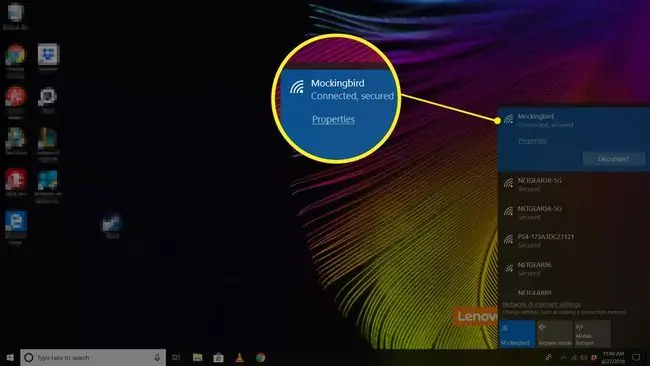
Windows-un müasir versiyalarında şəbəkə bağlantısını tapmaq üçün İdarəetmə Panelini açın və Şəbəkə və İnternet > Şəbəkə və Paylaşım Mərkəzi bölməsinə keçin., və Wi-Fi gücünü görmək üçün mavi Wi-Fi keçidini seçin.
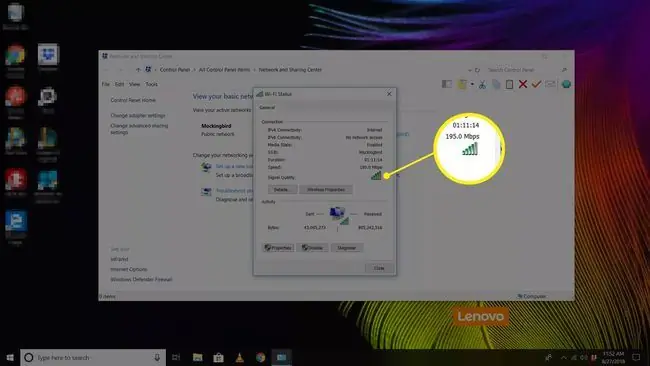
Mac-da Wi-Fi göstəricisi ekranın yuxarı sağ küncündə menyu çubuğunda yerləşir. Bir çubuq ən zəif bağlantıdır, üçü isə ən yaxşısıdır.
Linux sistemlərində terminal pəncərəsində siqnal səviyyəsini göstərmək üçün aşağıdakı əmrdən istifadə edin:
iwconfig wlan0 | grep -i --rəng siqnalı
Terminaldakı çıxış dB dəyəri kimi göstərilir. Dəyər nə qədər mənfi olarsa, siqnal gücü bir o qədər pis olar. -50 dBm-dən -70 dBm-ə qədər olan hər şey əla siqnal gücü üçün əla hesab olunur.
Smartfon və ya Planşetdən istifadə edin
İnternet imkanı olan hər hansı mobil cihazın parametrlərdə diapazondakı Wi-Fi şəbəkələrinin gücünü göstərən bölmə var. Məsələn, iPhone-da Parametrlər tətbiqini açın və qoşulduğunuz şəbəkənin Wi-Fi gücünü görmək üçün Wi-Fi bölməsinə keçin. aktiv və əhatə dairəsində olan istənilən şəbəkənin siqnal gücü.
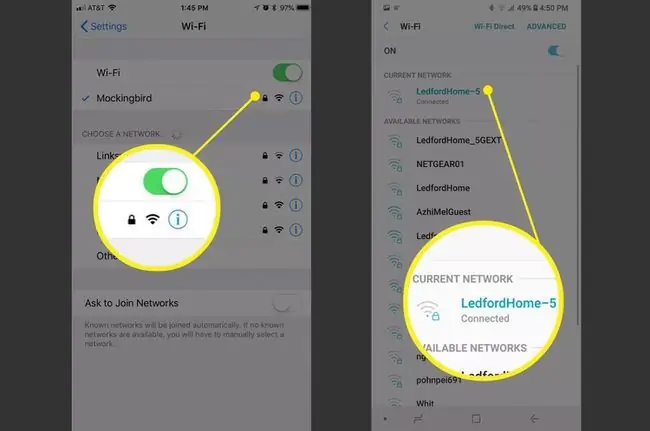
Oxşar üsul Android telefon və ya planşetdə istifadə edilə bilər. Parametrlər, Wi-Fi və ya Şəbəkə menyusuna baxın. Məsələn, Android 10 ilə Google Pixel-də parametrlərdə Şəbəkə və internet seçin, istifadə etdiyiniz Wi-Fi-ı seçin və sonra gear seçin Qoşulduğunuz şəbəkənin yanındaikona. Orada siz siqnal gücünü görə bilərsiniz.
Başqa bir seçim, digər yaxınlıqdakı şəbəkələrlə müqayisədə Wi-Fi gücünü dBm ilə vizual olaraq göstərən Android üçün Wifi Analyzer kimi pulsuz proqramı endirməkdir. Oxşar seçimlər digər platformalar üçün də mövcuddur.
Simsiz Adapterinizin Utility Proqramını açın
Bəzi simsiz şəbəkə avadanlığı və ya notebook kompüter istehsalçıları simsiz siqnal gücünə nəzarət edən proqram proqramları təmin edir. Bu proqramlar sıfırdan 100 faizə qədər olan faizə və xüsusi olaraq aparata uyğunlaşdırılmış əlavə təfərrüata əsaslanan siqnal gücünü və keyfiyyətini bildirir.
Əməliyyat sistemi yardım proqramı və satıcı aparat yardım proqramı eyni məlumatı müxtəlif formatlarda göstərə bilər. Məsələn, Windows-da əla 5-bar reytinqi ilə əlaqə satıcı proqramında 80-100 faiz arasında faiz dərəcəsi ilə əla kimi göstərilə bilər. Satıcı kommunal xidmətlər tez-tez desibellə (dB) ölçülən radio siqnal səviyyələrini dəqiq hesablamaq üçün əlavə aparat alətlərindən istifadə edə bilər.
Wi-Fi Lokatorları Başqa Seçimdir
Wi-Fi lokator cihazı yerli ərazidə radiotezlikləri skan edir və yaxınlıqdakı simsiz giriş nöqtələrinin siqnal gücünü aşkarlayır. Wi-Fi lokatorları açar zəncirinə uyğun kiçik aparat qadcetləri şəklində mövcuddur.
Əksər Wi-Fi lokatorları Windows yardım proqramına bənzər çubuq vahidlərində siqnal gücünü göstərmək üçün dörd və altı LED dəstindən istifadə edir. Yuxarıdakı üsullardan fərqli olaraq, Wi-Fi lokator cihazları əlaqənin gücünü ölçmür, əksinə, yalnız əlaqənin gücünü proqnozlaşdırır.
FAQ
Wi-Fi siqnal gücünü necə artıra bilərəm?
Wi-Fi siqnalını artırmaq üçün müdaxilənin qarşısını almaq üçün marşrutlaşdırıcınızın yerini dəyişməyə cəhd edin. Siz həmçinin Wi-Fi kanal nömrələrini dəyişə, marşrutlaşdırıcının proqram təminatını yeniləyə, marşrutlaşdırıcınızda antenaları təkmilləşdirə, siqnal gücləndirici əlavə edə, simsiz giriş nöqtəsindən istifadə edə və ya Wi-Fi genişləndiricisini sınaya bilərsiniz.
Wi-Fi-ı necə sıfırlaya bilərəm?
Router və modemi yenidən işə salmaqla Wi-Fi-ı sıfırlayın. Router və modemi ayırın və təxminən 30 saniyə gözləyin. Modemi qoşun və yandırın. 60 saniyə gözləyin, marşrutlaşdırıcını qoşun və işə salın. Cihazları sınaqdan keçirməzdən və ya istifadə etməzdən əvvəl təxminən iki dəqiqə gözləyin.
Mənim Wi-Fi parolum nədir?
Windows 10-da Wi-Fi parolunuzu tapmaq üçün Şəbəkə və Paylaşım Mərkəzinə gedin, Bağlantılar üzərinə klikləyin və seçin şəbəkə. Simsiz Şəbəkə Xüsusiyyətləri bölməsində Təhlükəsizlik bölməsinə keçin, Simvolları göstər seçin və Wi-Fi paroluna baxın. Mac-da Anahtarlık Giriş proqramına daxil olun və Sistem > Parollar seçin; şəbəkəyə iki dəfə klikləyin və Şifrəni göstər seçin






